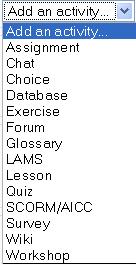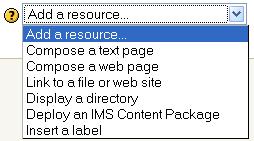Moodle 1.6
Moodle 1.7
Moodle 1.8
Moodle 1.9
| Nota: Esta página está desactualizada e incompleta respecto a la versión original en idioma inglés que se encuentra en https://docs.moodle.org/19/en/Getting_started_for_teachers y de https://docs.moodle.org/19/en/Teacher_documentation. |
PROFESORES
Para agregar o editar actividades o recursos necesitamos Activar la edición. Podemos hacerlo mediante un clic en botón de Activar edición en la parte superior derecha de la página principal o hacer clic en el enlace Activar edición del bloque de Administración. Podemos desactivar la edición pulsando el mismo botón o enlace del bloque de Administración (ahora renombrado como Desactivar edición).
Con la edición activa aparecen los iconos:
Si está funcionando con la versión 1.6 o superior de Moodle verá el botón Vista de estudiante en la parte superior derecha de la página principal del curso. Éste le permite ver el curso casi exactamente como lo ven sus estudiantes.
Módulos de Actividades
Tenemos un conjunto de módulos de actividad de aprendizaje interactivo que podemos incluir en nuestro curso. Los trabajos del alumnado pueden ser enviados y calificados por los profesores mediante los módulos de Tareas o Talleres. Se puede calificar de forma automática mediante los Cuestionarios o añadir ejercicios Hot Potatoes.
Las comunicaciones se pueden realizar en los Chat y en los Foros para debates y las Consultas para obtener sus opciones preferidas. Los alumnos pueden trabajar de forma colaborativa mediante los Wikis. También pueden utilizar los Blogs.
El contenido se puede presentar y gestionar usando las actividades de Lecciones y SCORM. Las palabras claves del curso se pueden agregar en los Glosarios y, opcionalmente, también podrán hacerlo sus estudiantes.
Las Encuestas y las Bases de Datos son actividades de gran ayuda en cualquier curso.
¡Si lo anterior no es suficiente!, puede añadir los Módulos no estándar que no forman parte de la versión oficial de Moodle.
no echas
Recursos
Moodle ofrece un conjunto de diferentes Recursos que nos permiten añadir cualquier contenido en nuestro curso.
Una Página de Texto es una simple página escrita en texto sin formato. Las páginas del texto no son bonitas, pero pueden servir para poner alguna información. Si desea más opciones para su página puede agregar una Página Web y hacer uso del editor integrado WYSIWYG de Moodle.
En el caso de que el recurso exista previamente en formato electrónico puede desear Enlazar un archivo o una Web o sencillamente mostrar todos los contenidos de un Directorio de archivos en su curso para que los usuarios accedan a ellos. Si tiene un Paquete IMS puede añadirlo al curso.
Use una Etiqueta para incluir instrucciones o información en alguna sección del curso.
Bloques
Recomendaciones generales
- Suscríbase a todos los foros para mantenerse en contacto con la actividad de su clase.
- Aliente a todos los estudiantes a rellenar sus perfiles (incluyendo fotos) y léalos todos - esto le ayudará a poner en contexto las aportaciones posteriores y le facilitará el contestar de forma que se ajuste sus propias necesidades.
- Mantenga las notas para sí mismo en el "Foro de profesores" (bajo Administración). Éste es especialmente útil cuando el profesorado trabaja en equipo.
- Use el enlace "Registros" o "Estadísticas" (en el bloque de Administración) para obtener acceso a los registros completos y en bruto. En él verá un enlace a una ventana emergente que se actualiza cada sesenta segundos y que muestra la última hora de actividad. Es útil tenerla abierta en su escritorio todo el día para ver lo que ocurre en el curso.
- Use el "Informe de Actividades" (junto a cada nombre en la lista de todas las personas, o desde cualquier página de perfil de usuario). Esto le proporciona una magnífica manera de ver lo que cualquier persona en particular ha estado haciendo en el curso.
- Conteste a los estudiantes rápidamente. No lo deje para después, hágalo enseguida. No sólo es fácil agobiarse con la cantidad que puede generarse, sino que es una parte crucial de la creación y mantenimiento de un sentimiento de comunidad en su curso.
- No tenga miedo de experimentar: Siéntase libre para fisgonear por ahí y cambiar cosas. Es difícil romper nada en un curso Moodle e incluso aunque lo haga, normalmente es fácil repararlo.
- Use la barra de navegación que aparece en la parte superior de la página: Esta barra le permite saber dónde se encuentra y evita que se pierda.
- Recuerde hacer su copia de seguridad de su curso (en el bloque de Administración, esto le ayudará a conservar su información, pero sobre todo el esfuerzo y las horas de trabajo en el diseño de su curso.